在PPT中怎么添加日期和时间?
1、打开PPT软件,点击“插入”菜单,在其子菜单中找到“日期和时间”选项。如图所示:


2、点击“日期和时间”选项,此时将会弹出“页眉和页脚”对话框,在对话框“幻灯片”处找到“日期和时间“,但是其下方的选项都是灰色的,点击不了。如图所示:


3、接着点击”日期和时间“前面的小方框,这时其下方的选项都可以操作啦!在”自动更新“下方的日期处我们点击下三角符号,选择日期和时间的格式。如图所示:



4、选定日期和时间格式后,如果只想这一张幻灯片上显示日期和时间,我们就只需点击对话框中的”应用“即可。如果想整个PPT中的幻灯片上都显示日期和时间,我们就点击对话框中的”全部应用“即可。如图所示:
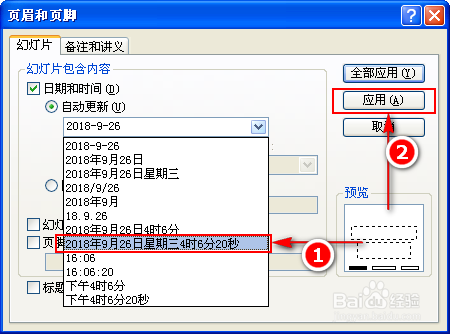



5、PPT幻灯片上添加日期和时间后,如果字体、字号、颜色、位置不是我们所需的,其实我们也可以自己重新设置下(按设置文本框的字体方法来操作)。如图所示:


6、因为PPT添加的日期和时间是自动更新模式的,故关闭PPT后,过几分钟后再打开PPT,我们会发现PPT的时间是在变化的。如图所示:


声明:本网站引用、摘录或转载内容仅供网站访问者交流或参考,不代表本站立场,如存在版权或非法内容,请联系站长删除,联系邮箱:site.kefu@qq.com。
阅读量:162
阅读量:126
阅读量:93
阅读量:69
阅读量:62